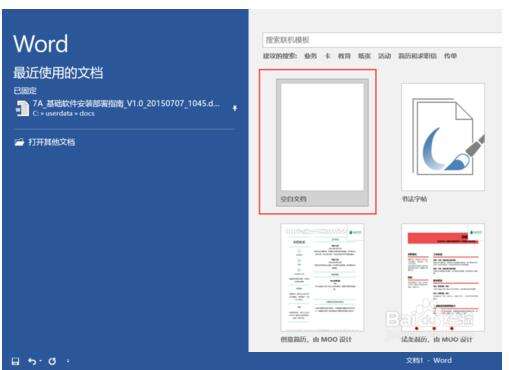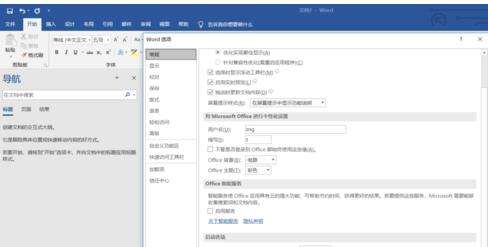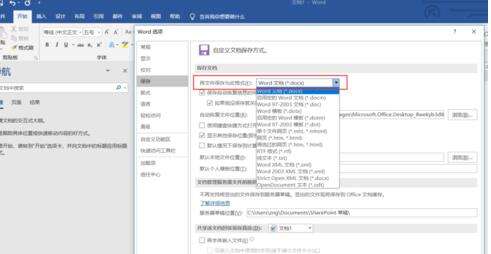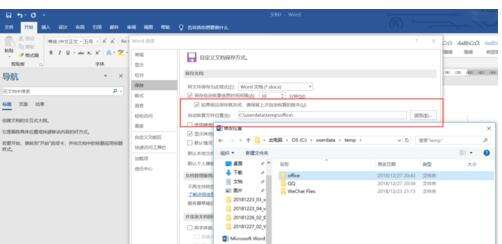Word文档设置自动保存的操作教程
办公教程导读
收集整理了【Word文档设置自动保存的操作教程】办公软件教程,小编现在分享给大家,供广大互联网技能从业者学习和参考。文章包含302字,纯文字阅读大概需要1分钟。
办公教程内容图文
点击“开始”—“我的OFFICE”—“word”,打开word程序
点击“文件”选项卡,打开“文档信息”界面
点击“保存”菜单,设置文档保存相关信息。
设置保存自动回复信息时间间隔,比如30分钟,默认设置为10分钟。
设置好之后,点击“确定”,这样在编辑word文档时,每隔30分钟就会自动保存word文档的内容。
办公教程总结
以上是为您收集整理的【Word文档设置自动保存的操作教程】办公软件教程的全部内容,希望文章能够帮你了解办公软件教程Word文档设置自动保存的操作教程。
如果觉得办公软件教程内容还不错,欢迎将网站推荐给好友。